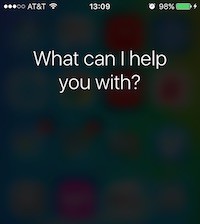Как перейти с бета-версии iOS 11 на iOS 10.3.3 на iPhone, iPad и iPod touch
 Предстоящая iOS 11 наполнена множеством интересных новых функций, которые выводят ваш пользовательский опыт на совершенно новый уровень. Центр управления и App Store были переработаны с новым внешним видом, теперь есть встроенная программа записи экрана, которую всегда хотели многие пользователи, Siri намного умнее и многие другие функции.
Предстоящая iOS 11 наполнена множеством интересных новых функций, которые выводят ваш пользовательский опыт на совершенно новый уровень. Центр управления и App Store были переработаны с новым внешним видом, теперь есть встроенная программа записи экрана, которую всегда хотели многие пользователи, Siri намного умнее и многие другие функции.
Шестая бета-версия iOS 11 доступна разработчикам и пользователям, зарегистрировавшимся в программе общедоступной бета-версии. Как и в случае со многими бета-сборками, прошивка может быть нестабильной и содержать ряд ошибок. Бета-версия предназначена только для целей тестирования и позволяет разработчикам приложений тестировать и обновлять свои приложения для iOS 11, прежде чем она станет общедоступной.
Если вы обновились до бета-версии iOS 11 и столкнулись с проблемами, можно вернуться к iOS 10.3.3. Метод довольно прост и может быть выполнен из iTunes на вашем компьютере. В этом руководстве мы покажем вам, как перейти с бета-версии iOS 11 на iOS 10.3.3. Это руководство работает для любых бета-версий iOS 11.
Есть несколько важных моментов, которые следует учитывать, если вы планируете перейти на более раннюю версию:
- Если вы перейдете на iOS 10.3.3, вы не сможете выполнить восстановление из резервной копии iCloud или iTunes, взятой из iOS 11. Вы можете восстановить только из резервной копии iOS 10.3.3 или из резервной копии из предыдущих версий iOS. Если у вас нет этой резервной копии, вы можете вручную сделать резервную копию своих фотографий и любой необходимой информации перед переходом на более раннюю версию.
- Убедитесь, что вы обновили iTunes до последней версии.
- Обратите внимание, что этот процесс включает в себя очистку вашего устройства, а затем его восстановление из совместимой резервной копии, поэтому это может занять некоторое время в зависимости от того, сколько данных необходимо восстановить, и вашего интернет-соединения (если вы выполняете восстановление из резервной копии iCloud).
Как перейти с бета-версии iOS 11 на iOS 10.3.3
Шаг 1: Первое, что вам нужно сделать, это загрузить файл прошивки iOS 10.3.3. Убедитесь, что вы загружаете правильную прошивку, соответствующую модели вашего устройства, с наших страниц загрузки.
Примечание: Если вы загружаете файл прошивки с помощью Safari, убедитесь, что функция автоматической распаковки отключена, или используйте Chrome или Firefox. В качестве альтернативы можно также переименовать файл .zip в файл .ipsw.
Шаг 2: На своем устройстве необходимо отключить «Найти iPhone». Идти к Настройки> iCloud> Найти iPhone. Затем выключите переключатель «Найти iPhone».
Шаг 3: Теперь вам нужно перевести устройство в режим DFU. Если у вас iPhone 7 или iPhone 7 Plus, прочтите это руководство по входу в режим DFU. В противном случае, если у вас есть более старая модель iPhone, iPad или iPod, прочтите следующие шаги:
- Подключите устройство к компьютеру.
- Выключите устройство, удерживая кнопку питания, а затем сдвинув ее, чтобы выключить.
- Затем нажмите и удерживайте Мощность кнопку на 3 секунды.
- Затем начните удерживать Дома кнопку, не отпуская Мощность кнопку на 10 секунд.
- Отпустите кнопку питания и продолжайте удерживать кнопку «Домой», пока iTunes не обнаружит, что ваше устройство находится в режиме восстановления. Если вы не видите всплывающее окно, попробуйте снова удерживать кнопки.
- Нажать на Ok кнопка.

Шаг 4: Удерживая клавишу Alt / Option на Mac или Shift в Windows, нажмите Восстановить iPhone… (iPad / iPod touch…) кнопка.
 Шаг 5: Найдите и выберите файл iOS 10.3.3 IPSW, который вы скачали ранее.
Шаг 5: Найдите и выберите файл iOS 10.3.3 IPSW, который вы скачали ранее.Шаг 6: Затем нажмите на Восстановить и обновить , чтобы продолжить, и следуйте инструкциям на экране.

Шаг 7: iTunes проверит программное обеспечение и установит его на ваше устройство. Это займет около 10 минут.
Вот как вы можете вернуться с бета-версии iOS 11 на iOS 10.3.3. Если вы в любой момент передумаете, вы все равно сможете выполнить обновление до бета-версии iOS 11, но она может содержать ошибки и проблемы.
Ожидается, что Apple официально выпустит iOS 11 для широкой публики где-то в сентябре, вместе с новым iPhone 8, который был в заголовках последних нескольких месяцев.
Вы также можете прочитать:
Если у вас возникнут проблемы с переходом на более раннюю версию, сообщите нам об этом в комментариях ниже.
–>
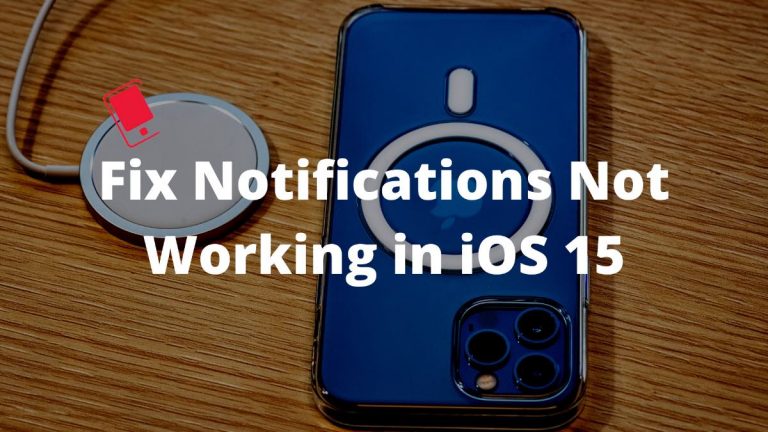


![Как ускорить iOS 9 за секунды [Jailbreak only]](https://1boo.ru/wp-content/uploads/2021/03/img_0017.png)